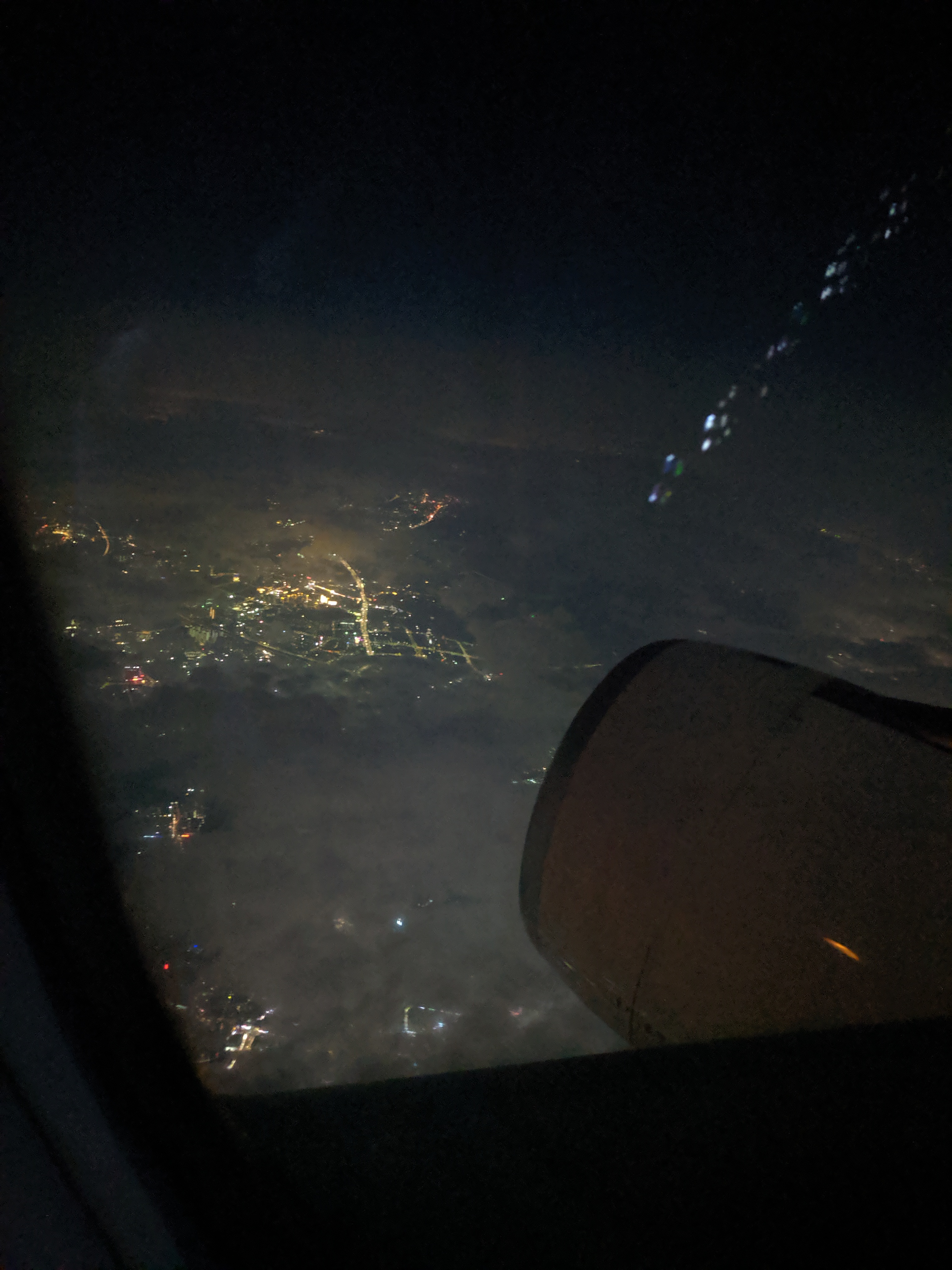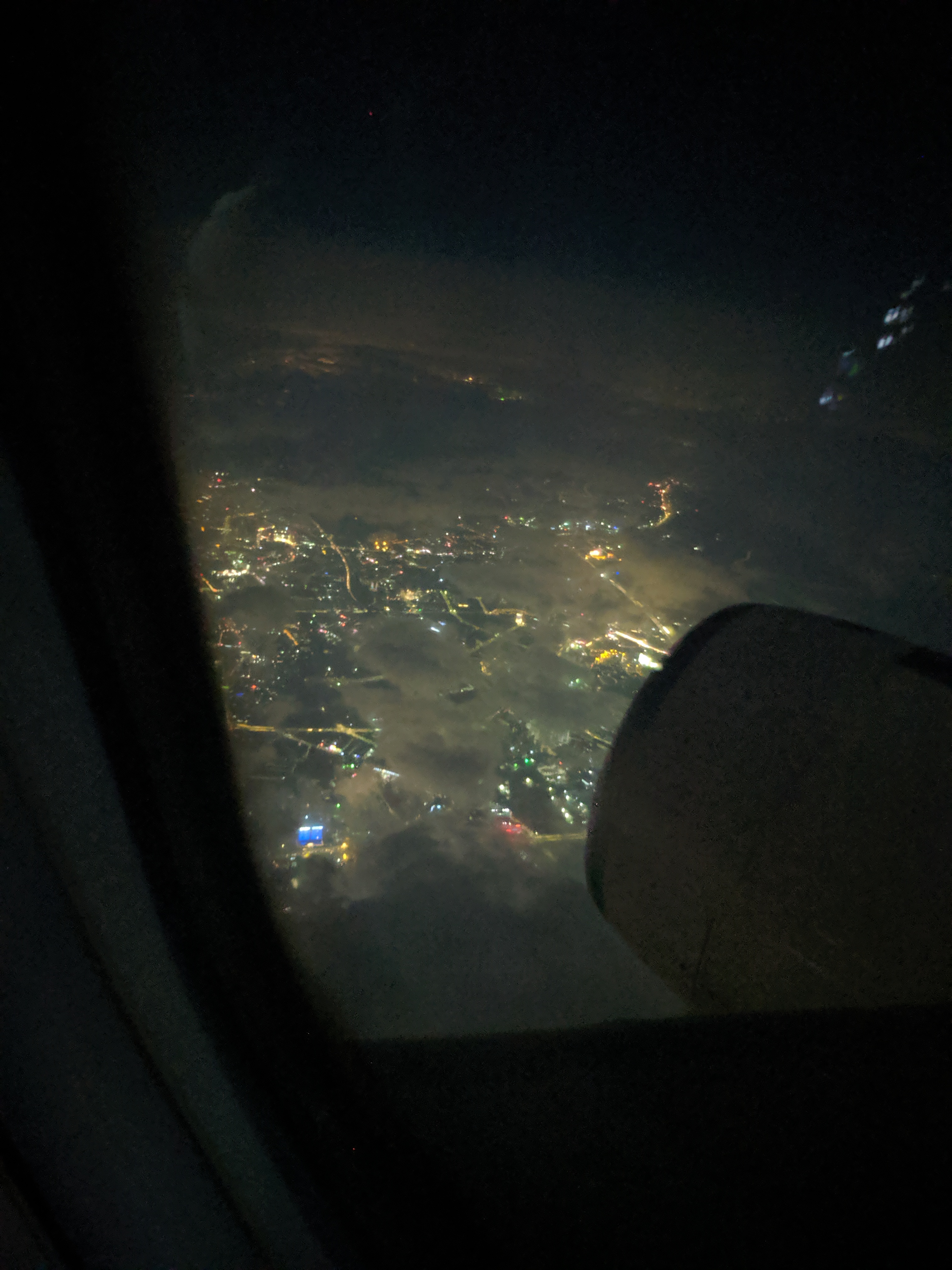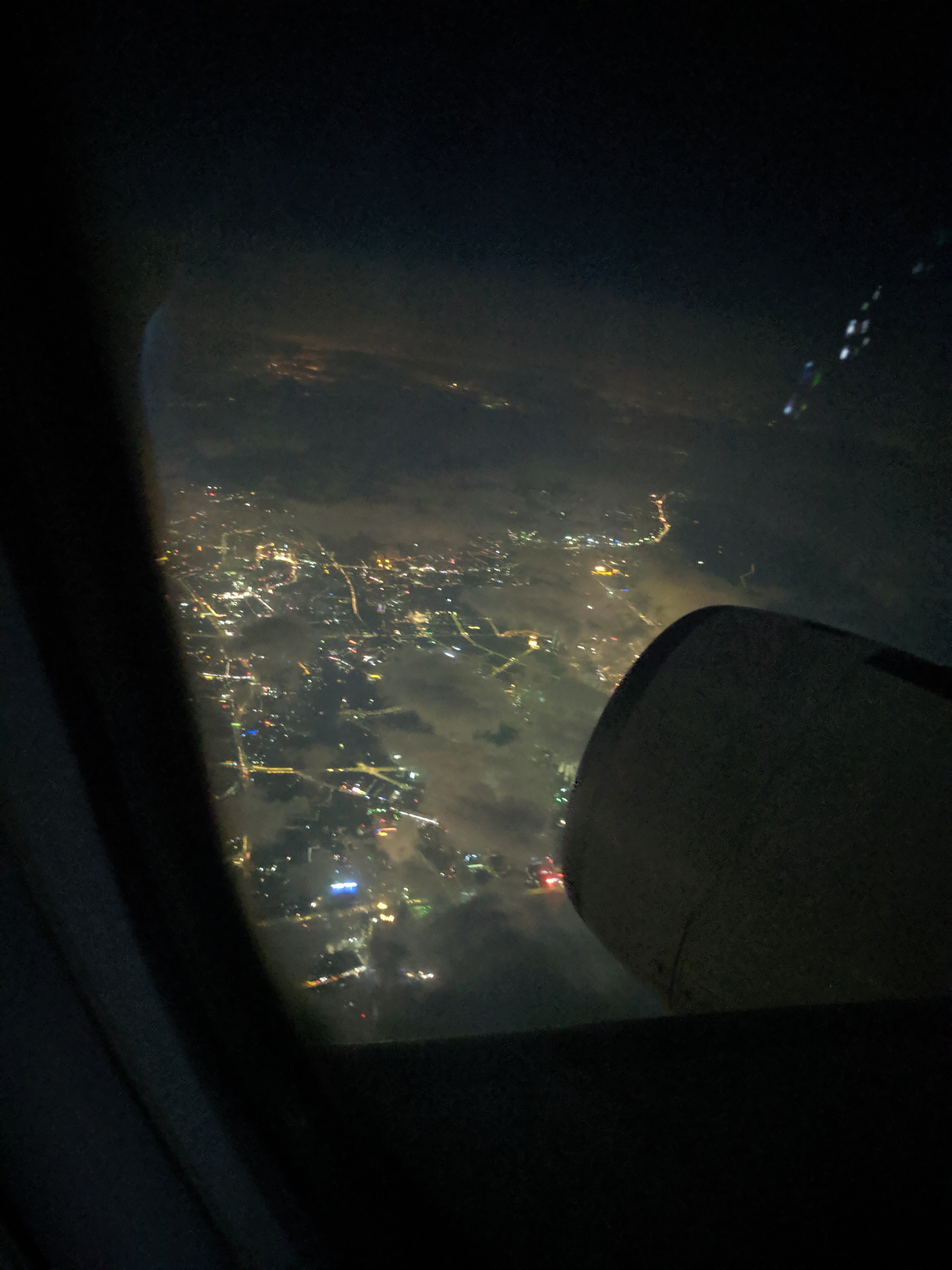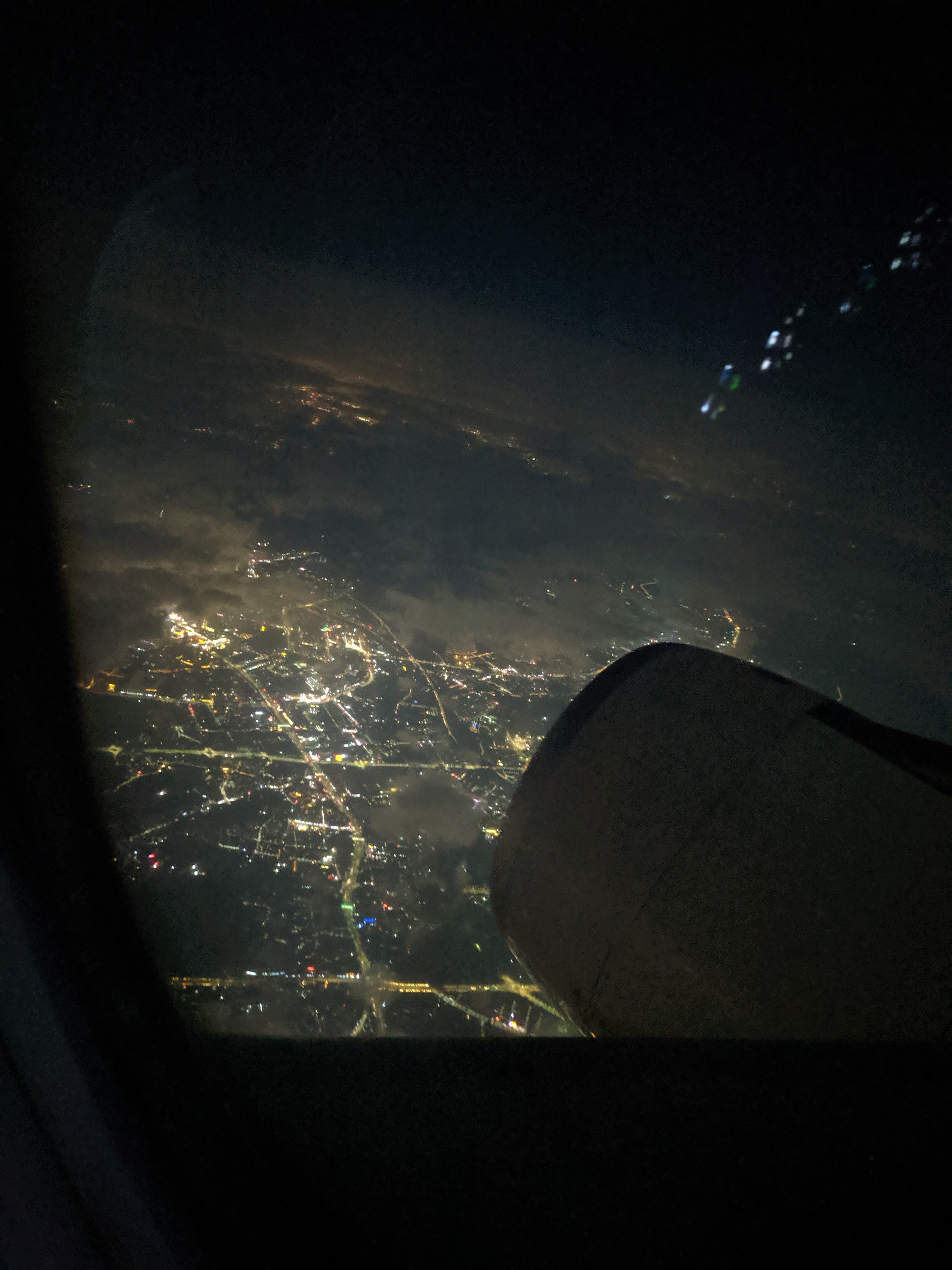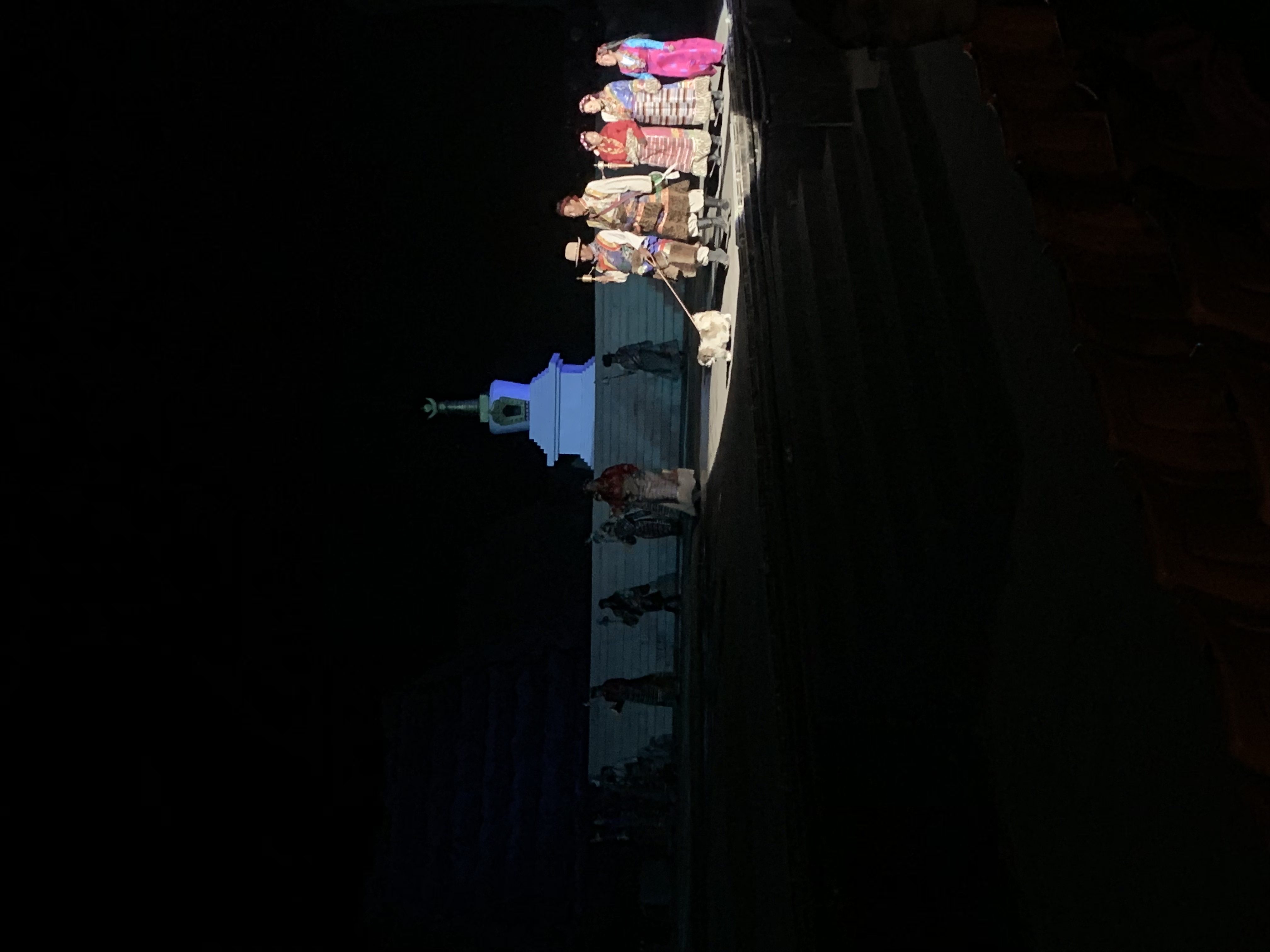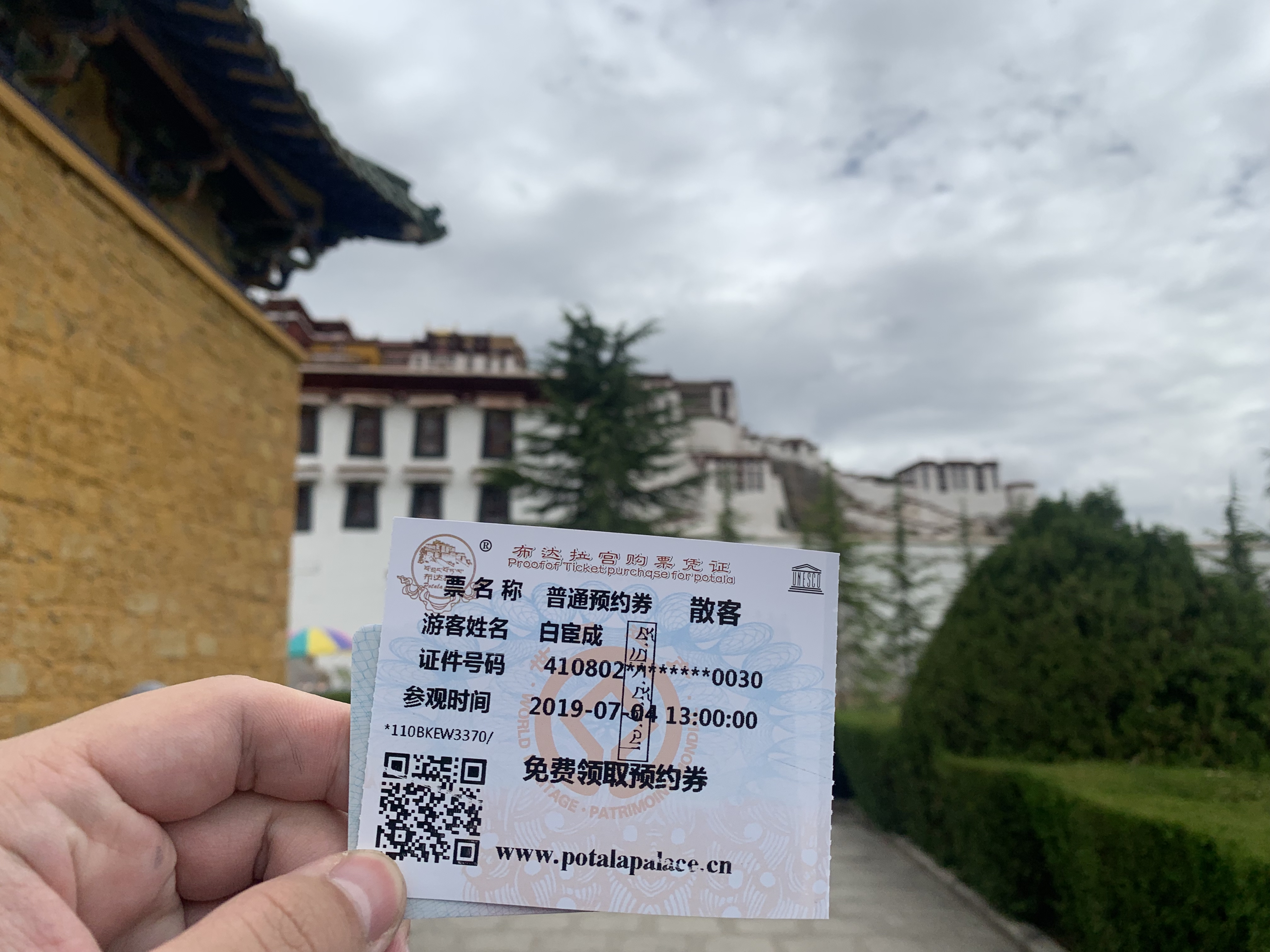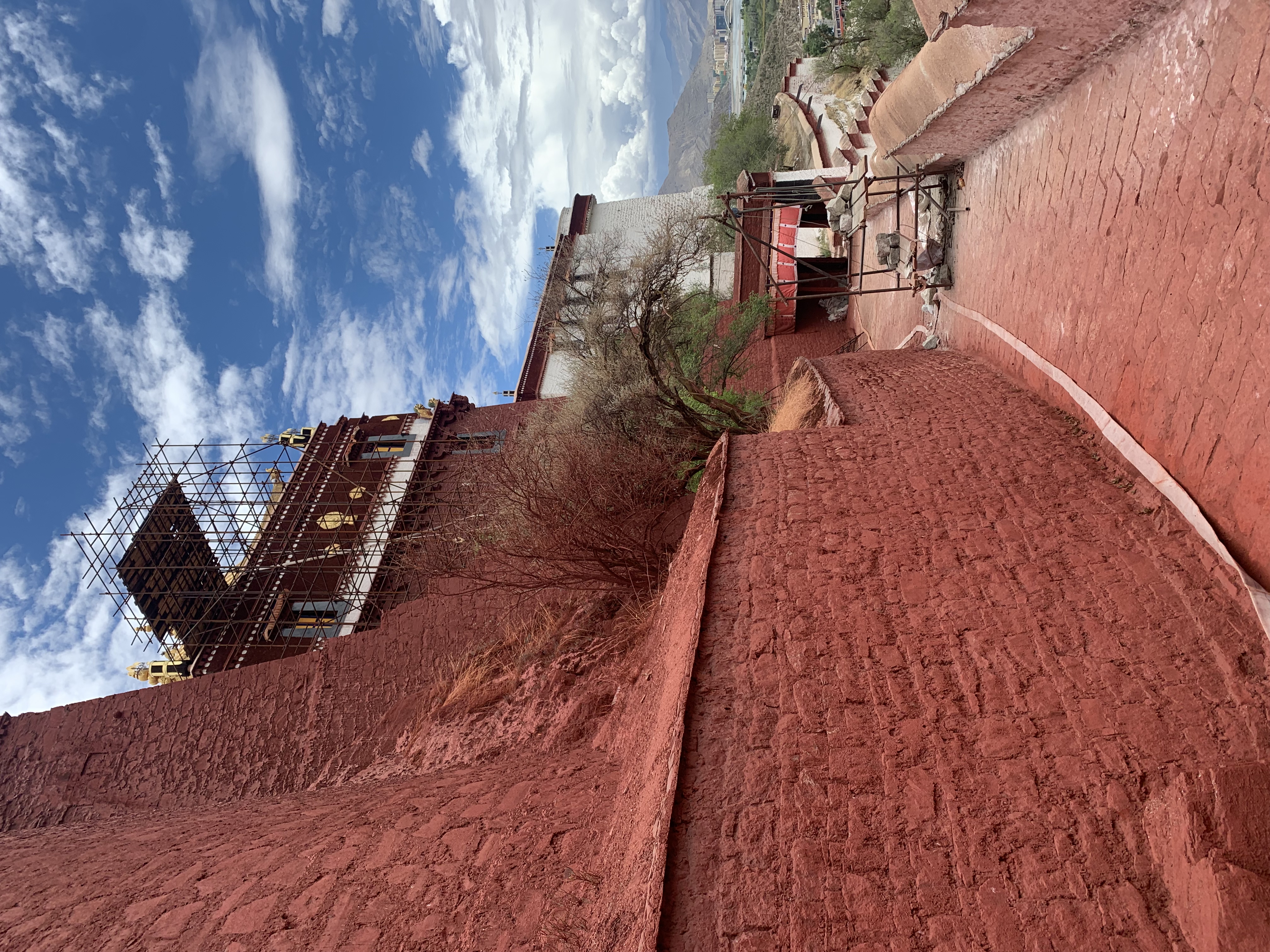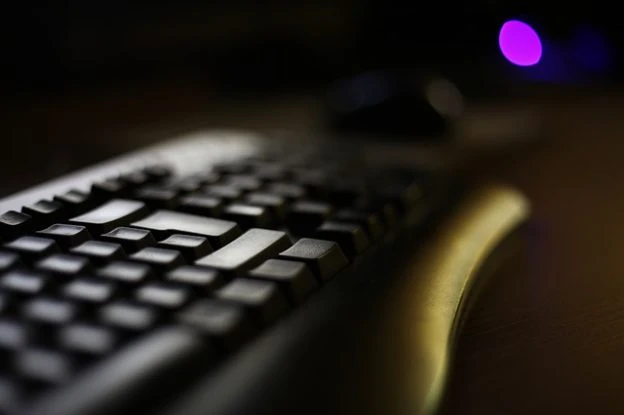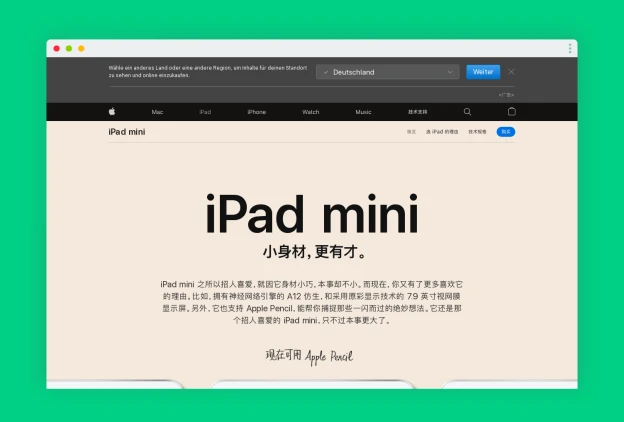我今天在听播客时,听到了 XMind 的创始人园长提到了一个观点
我们要把团队成员当成成员,而不是乙方,要让团队成员有发言权
园长,XMind
这让我想起了我在腾讯时,做的最后一个项目。
背景大致是我被调到一个临时的项目组,配合秘书团队做一个小程序。在小程序上线后,开始使用以后,秘书临时新增一个功能,我认为这个功能不合理,会增加线上应用的风险,且功能实现无法短时间实现且保证安全。但秘书认为我是没事找事,最终,以和我合作的前端小哥在前端实现为最终方案进行解决。
这个事情中,秘书因为有自己的 KPI,所以必须要实现;前端因为要急着从项目中抽身,而选择了放弃对于需求的评估。我认为这个功能的设计属于拍脑袋,没有考虑到实现的复杂度和对线上应用的影响而拒绝。
在这个过程中,我觉得前端放弃底线,实现任何看起来可能不合理的需求是有问题的。但考虑到即将离开腾讯,所以也就放弃了争吵,随便他们去了。
随后我问了一下群里的设计同学,看看他们是否有会和产品反驳需求的时候,得到的反馈让我很是惊讶:“我们是服务型设计,从不拒绝需求”。
即使是在腾讯,设计师这样富有创意的工作也变成了只会做需求的工人,那在这种情况下,设计师的价值何在?服务型的设计,和乙方何异?
对于我来说,如果一项产品需要我来做,那我一定要思考这里的需求的合理性,如果不合理,我一定会选择去和产品经理讨论,并将实际存在的问题抛出来,去讨论这个需求是否真的值得去做。在我看来,如果这个需求我不经思考就去做,那和机器人没啥区别。
而更多的人,可能从来不考虑自己到底是团队的成员还是团队的乙方。又或者,是国内大公司的高度分工下,让每一个人都成为上一个流程的乙方?